「音楽あっての運転」とも言えます。長い運転に、音楽がなければ、「車」という器の内部になにか足りない感じがします。数人がいれば、旅の途中で、音楽を流すのは、いい雰囲気を作り出せます。一人だけで車を運転しながら、音楽の再生は、退屈で眠気を催すことを防げて、安全に運転するに役に立てます。
無料プランがあって、5000万以上の曲が配信されているSpotifyは、日本に上陸してから、大人気を稼いました。車をもって、Spotifyも利用している方は、車でSpotify音楽の再生を考えたことがありますか。この記事ではSpotify音楽を車・カーオーディオ・カーステレオで再生する方法をまとめて紹介します。特に、SpotifyフリーとSpotifyプレミアムにかかわらず、Spotify音楽をMP3/M4Aに変換できるTuneKeep Spotify音楽変換ソフトをおすすめします。
カーステレオでSpotifyを再生する方法のまとめ
昔のカーステレオは、ラジオ番組、CDしか聞けませんが、科学の進歩と共に、今のカーステレオも、ネットやスマホと接続して、音楽をストリーミング再生することも可能です。スマホで「Spotify」アプリを利用して音楽を楽しむ人が多いですが、車でSpotify音楽の再生と聞かれたら、驚くことに、知らない人のほうが多いです。ここでは、車でSpotifyを再生するいくつかの方法を説明します。
ご注意:安全運転のために、あらかじめ設定したほうがいいと思います。運転中、できるだけ運転そのものに集中して、カーオーディオの設定をお控えめにしてください。
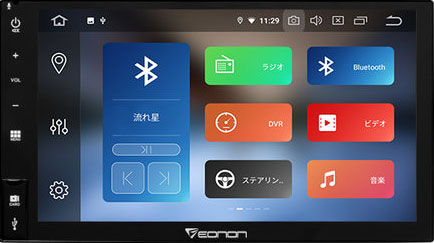
一部の車種は直接にSpotify再生可能
一部の車種に搭載したメディアシステムで直接にSpotify音楽を再生できます。Spotify公式サイトに記載されている情報から、BWM(ビーエムダブリュー)、Buick(ビュイック)、Cadillac(キャデラック)、Chevrolet(シボレー)、GMC(ゼネラルモーターズ)、MINI(ミニ)、Tesla(テスラ)とVolvo(ボルボ・カーズ)のカーステレオに、Spotifyがすでに内蔵されました。
ただし、これらの車載のSpotifyは、Spotifyプレミアムプランに登録する必要があります。Spotifyフリーは利用できません。
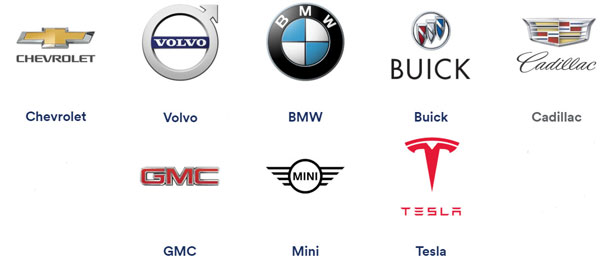
もし自分の車が上記のメーカーによって作られたものではない場合は、ご心配なく、下記にまだいくつかの方法があります。
Android Auto・Apple CarPlay
自分の車は、Android Auto・Apple CarPlayの対応車種でしたら、AndroidデバイスでAndroid Auto、iPhoneでApple CarPlayを利用して、Spotifyの曲を車で再生させます。
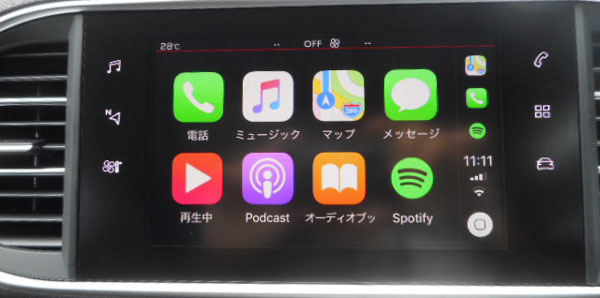
豆知識:Android Auto・Apple CarPlayは、簡単なタッチ或いは音声コントロールで、目的地の設置、電話かけ、音楽の切り替えなどができます。これは運転中余計な操作をできるだけ下げるために開発されてカーナビゲーション用のオペレーティングシステムです。
自分の車は、Android Auto・Apple CarPlayの対応車種ではありません?そうでしたら、車のBluetooth機能を活かしましょう。
Bluetooth(ブルートゥース)
もし自分のカーステレオに、ブルートゥース機能があれば、スマホ・タブレット側からの操作で、Spotify音楽の出力先はカーステレオに変更できます。カーステレオとスマホ・タブレットの設置から、「ブルートゥース」機能を「オン」にして、お互いにペアリングして接続します。その後、スマホ・タブレットのSpotifyアプリから曲を再生すればいいです。
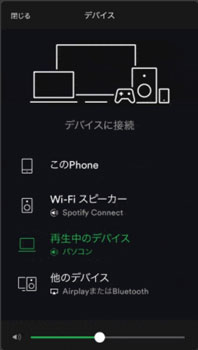
ただし、ブルートゥースの接続を通じて、Spotifyの音楽を車で再生するに、音質は劣化してしまった場合もあります。更に、ブルートゥース機能さえ搭載されていない車もあります。焦らず、まだ方法があります。
ケーブルでSpotifyを車で再生
AUXやUSBケーブルを使って、スマホやタブレットをカーステレオと接続できます。(自分の車に対応するケーブルは、使用説明書にご参照、または車メーカーへお問い合わせ)

Spotify音楽を変換してカーステレオに入れる
普通の音楽なら、オーディオCDに作って、SDカードに入れて、またはUSBメモリに保存すれば、直接にカーステレオに入れて、オフラインの状態でも曲を聞けます。しかし、Spotifyフリーは曲のダウンロードさえも不可能です。SpotifyプレミアムからダウンロードしたOggファイルは暗号化されているため、CDへの書き込みまたはSDカード・USBメモリへのコピーも不可能です。もしSpotify音楽を汎用のMP3、M4A、WAVなどの音声形式に変換できれば、問題を解決できて、Spotify音楽を車で再生する目的を達成できます。
幸いなことに、TuneKeep Spotify音楽変換ソフトがあります。このソフトを利用すれば、Spotifyフリーを利用しても、全ての車でも簡単にSpotify音楽を再生できます。
TuneKeep Spotify音楽変換ソフト - 車でのSpotify音楽の再生をもっと便利にする
TuneKeep Spotify音楽変換ソフトを利用すれば、SpotifyフリーとSpotifyプレミアムにかかわらず、Spotifyからの曲、アルバムとプレイリストを汎用の音楽形式にして、カーステレオに入れて再生できます。
TuneKeep Spotify音楽変換ソフトの機能一覧
- SpotifyフリーもSpotifyプレミアムも利用可能
- 汎用のMP3、M4A、WAV、FLACなどの出力形式に変換
- Spotifyフリーの広告音声を自動的に完璧にスキップ
- 音楽の曲名、アーティスト、アルバムとアートワークなどの情報を保持
- Windows版はSpotify音楽を再生しながら変換可能
- 出力ファイルを一括で改名、アーティスト・アルバムのフォルダに整理
- WindowsとmacOSの最新版のOSまたはSpotifyの最新バージョンに対応
Spotifyの曲をMP3、M4Aに変換してカーステレオに入れる方法
TuneKeep Spotify音楽変換ソフトを使って、Spotifyの曲、アルバムとプレイリストをMP3、M4Aに変換するのは、非常に使いやすいです。わずかのクリックで完成できます。下記の手順をご参考ください。
ステップ1:Spotify MP3変換ソフトを起動
TuneKeep Spotify音楽変換ソフトを起動すると、Spotifyも自動的に起動されます。変換完了まで、Spotifyを閉じないでください。
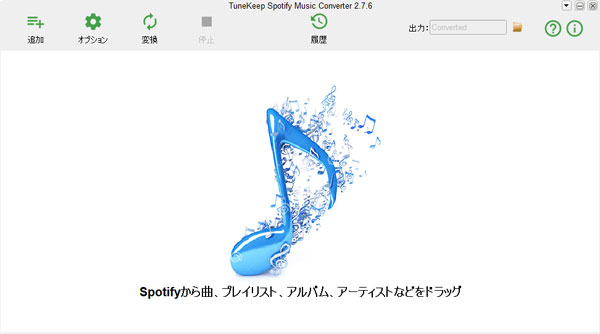
ステップ2:車で再生したいSpotify音楽を追加
カーステレオに入れて再生したいSpotify音楽をSpotifyからTuneKeep Spotify音楽変換ソフトに追加するに、ドラッグ&ドロップまたはURLのコピペーの二つの方法があります。いずれも簡単です。
ドラッグ&ドロップ:SpotifyとTuneKeep Spotify音楽変換ソフトを同時にスクリーンに表示させて、Spotifyから車で再生したい曲、プレイリストまたはアルバムをソフトのインターフェースにドラッグ&ドロップすれば、追加できます。
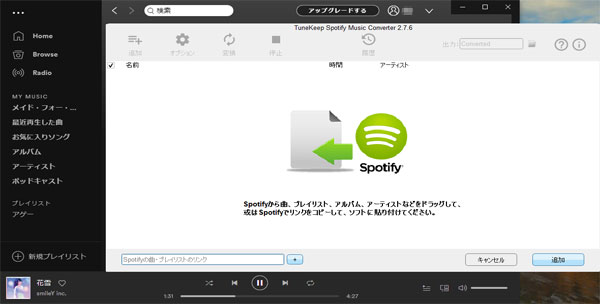
リンクのコピペー:Spotifyで車で再生したい曲、プレイリスト或いはアルバムを右クリックして、「シェアする」>「曲のリンクをコピー」、「プレイリストのリンクをコピー」或いは「アルバムリンクのコピー」をクリックして、リンクを取得してから、TuneKeep Spotify変換ソフトのインターフェースで「追加」ボタンをクリックして、表示された画面の左下にある入力ボックスにリンクをペーストして、追加ボタンをクリックすればいいです。
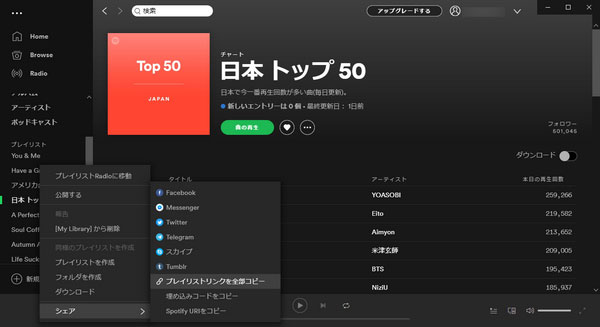
どの方法で音楽を追加しても、プレイリストまたはアルバムにある全ての曲はチェックされたままでリストとして表示されます。カーステレオに入れたくない曲があれば、曲のチェックを外せばいいです。後追加ボタンをクリックして、変換リストに追加します。
ステップ3:出力形式選択と出力設定
TuneKeep Spotify音楽変換ソフトはMP3、M4A、WAV、FLACなどの出力形式を用意しました。オーディオCDに作成してカーステレオに入れる場合、WAV或いはFLACをおすすめします。SDカード或いはUSBメモリにコピーしてカーステレオに入れる場合、MP3或いはM4Aをおすすめしませんが。デフォルトの出力形式は320kbps MP3です。必要の場合、「オプション」>「上級」タブで出力形式を変更できます。また、「オプション」の「一般」タブでは、出力ファイルの保存先、改名方法、整理方法と音量などを指定できます。
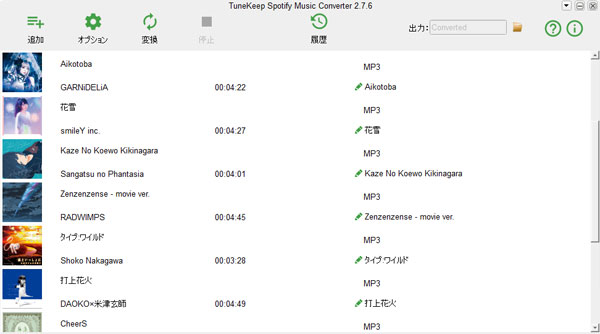
ステップ4:Spotify音楽変換を開始
「変換」ボタンをクリックしたら、Spotify音楽の変換が始まります。変換完了後、履歴ボタンをクリックして、履歴画面が表示されます。その中にあるフォルダアイコンをクリックすれば、出力先を開いて、出力のファイルを見つけます。
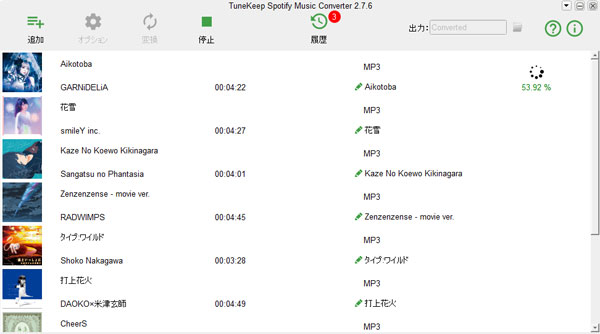
その後、出力ファイルをオーディオCDに書き込んだり、USBメモリ・SDカードにコピーしたりすることを通じて、Spotify音楽を車で再生する目的を達成できます。Spotifyを使って、お気に入りのSpotify音楽を車で再生したい場合、ぜひTuneKeep Spotify音楽変換ソフトの無料体験版をダウンロードして試しましょう。